前回の記事に引き続きBlissOS15とBlissOS16の初期設定を行います。この記事ではキーボードの日本語設定について説明します。またスマホ特有の設定やPCでは使用しない機能をOFFにします。
BlissOSの初期設定の流れ
前回の記事でも説明しましたが、再掲します。今回は、⑨日本語入力アプリのインストール、⑩キーボードの設定、⑪物理キーボード、⑫不必要な設定をOFFにする設定を行います。
- ログイン
- Home appの設定
- システムの日本語設定(BlissOS15)
- Googleの同期をOFFにする
- デバイスの初期設定(Androidの設定)
- Google Play 開発者サービスの更新
- Google Playの初期設定
- Googleアプリ、Taskbarアプリの更新
- 日本語入力アプリのインストール
- キーボードの設定
- 物理キーボードの設定
- 不必要な設定をOFFにする
BlissOSの日本語入力設定
デフォルトでは日本語対応のキーボードアプリが入っていないのでインストールします。AndroidOSではデフォルトでGoogleのGbordが使用されていますのでここでもGbordをインストールします。Simejiや他のアプリでも大丈夫です。また、キーボードの設定とPCの場合は物理キーボードの設定が必要になります。
⑨日本語入力アプリのインストール
- Step1日本語入力アプリのインストール①
Google Playの検索アイコンをクリックします。
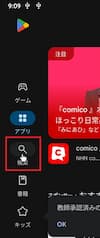
- Step2日本語入力アプリのインストール②
ここではGbordをインストールします。お好きなキーボードアプリをインストールして下さい。
検索から「gbord」と入力すると候補が出てくるので適当に選びます。
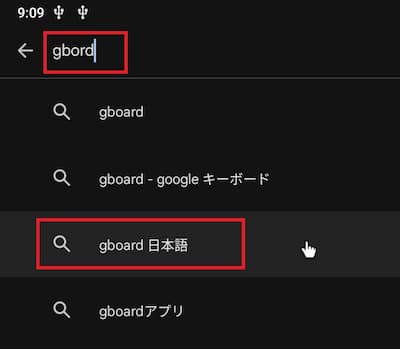
- Step3日本語入力アプリのインストール③
Gbordの「インストール」ボタンを押します。
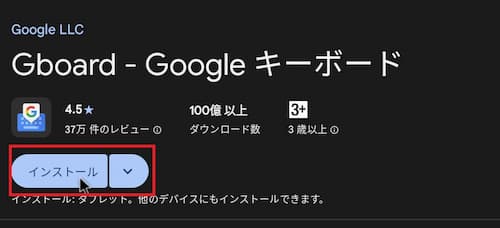
- Step4日本語入力アプリのインストール④
「開く」ボタンを押します。
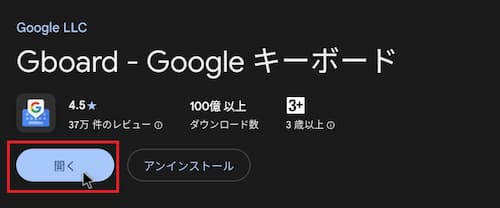
⑩キーボードの設定
- Step1キーボードアプリの設定①
「設定で有効にする」ボタンを押します。
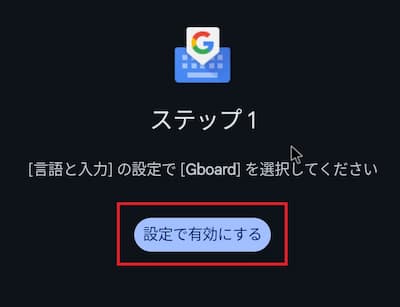
- Step2キーボードアプリの設定②
警告のポップアップで「OK」ボタンを押します。
キーボードアプリはどれを選んでもこのメッセージが表示されると思います。GbordはGoogleが開発してるので信頼できます。
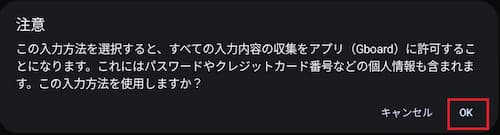
- Step3キーボードアプリの設定③
OSのインストールされているキーボードアプリの一覧が表示されます。おそらくGbord以外は使わないと思うので、使わないアプリはOFFにします。
Gbordのスイッチを右側に切り替えてONにします。それ以外は左側に切り替えてOFFにします。
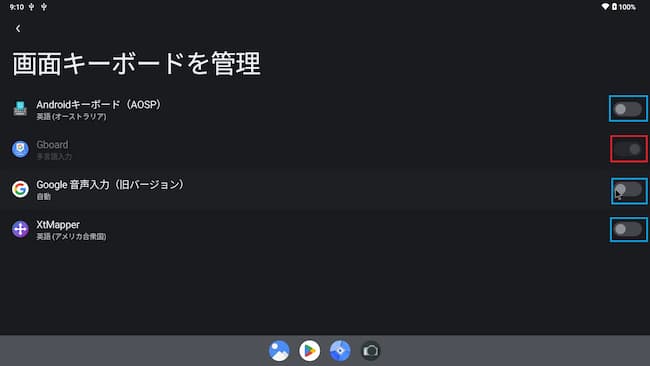
- Step4キーボードアプリの設定④
この画面で左方向にスワイプします。「完了」ボタンかもしれません。
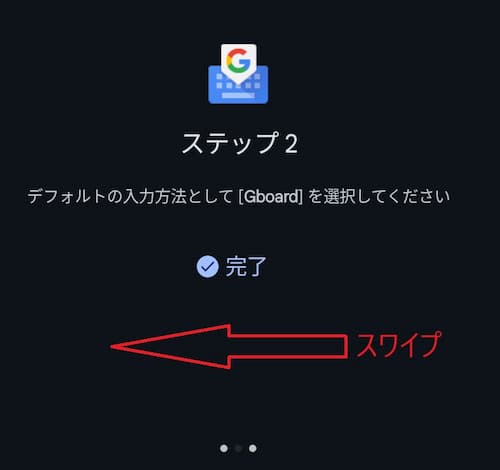
- Step5キーボードアプリの設定⑤
言語設定画面に切り替わるので、「日本語12キー」をクリックします。
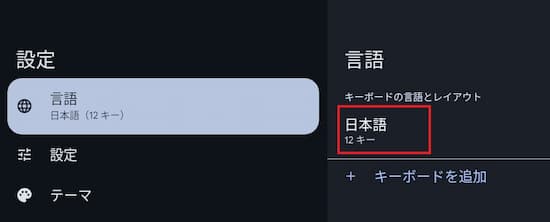
- Step6キーボードアプリの設定⑥
一応スマホと同じ感じで「12キー」と「QWERTY」を選択します。手書きなども必要な場合は選択してください。
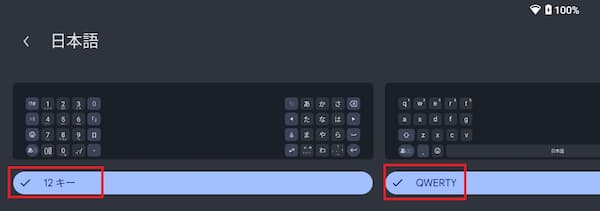
下の方に詳細な設定があるので必要な項目を設定します。

- Step7キーボードアプリの設定⑥
追加したキーボードが表示されていることを確認します。
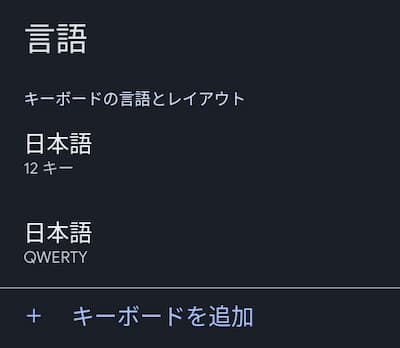
物理キーボードの設定
タブレットの場合は必要ないかもしれません。PCで使用してる場合は設定してください。
- Step1物理キーボードの設定①
設定から「物理キーボード」を選択し、「システムの物理キーボードの設定」をクリックします。
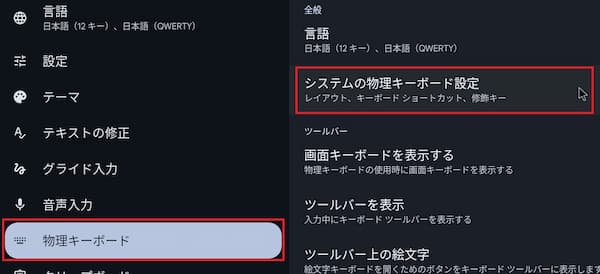
- Step2物理キーボードの設定②
①「AT Translated Set2 keyboard」をクリックします。
②ポップアップ画面で「キーボードレイアウトの設定」をクリックします。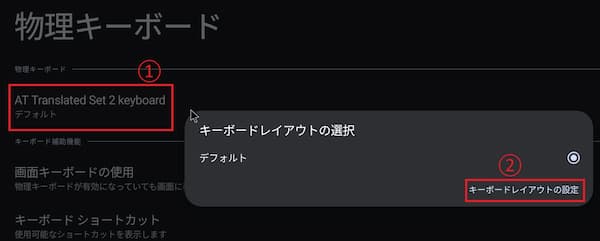
- Step3物理キーボードの設定③
一番下の方までスワイプし、「日本語109A配列」のスイッチを右側に切り替えてONにします。

- Step4物理キーボードの設定④
「日本語109配列」になっていることを確認します。
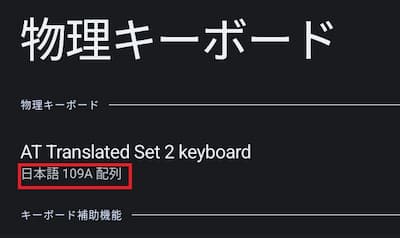
ここまでで基本的な設定は終わりました。BlissOSにインストールされているアプリの殆どはLinuxのオープンソースのアプリなので普段使用しているアプリをインストールして入れ替えた方が良いかもしれません。Google Playのアプリは全てが使用できるわけではないですが試してみて下さい。
⑫不必要な設定をOFFにする
以下にPCでは不必要と思われる項目を列挙します。使用しない機能はOFFにしましょう。これはやらなくても問題ありません。
- 自動回転
- ネットワークとインターネット:機内モード:デフォルトはOFF
- ネットワークとインターネット:接続の自動調整:デフォルトはON。どちらでもいい気がします。
- 通知
- 着信音とバイブレーション:通話、着信音、アラーム
- ユーザー補助:バイブレーションとハプティクス:よくわからない機能ですがOFFにしておきましょう
- セキュリティ:デバイスを探す
- プライバシー:アプリデータに基づくパーソナリティ
- プライバシー:広告IDのリセット:一応リセット
- プライバシー:広告IDの削除:一応削除
- 位置情報
- 緊急情報と緊急通報:緊急位置情報サービス
- 緊急情報と緊急通報:地震アラート
- 緊急情報と緊急通報:緊急速報メール
- 緊急情報と緊急通報:緊急SOS
- システム:複数のユーザーの使用
Comment